As frequentes atualizações dos apps nativos dos smartphones com Android vêm incomodando muitos de seus usuários, seja com seus alertas constantes ou até com o consumo de sua internet móvel. Por isso, o TechTudo preparou um tutorial para te auxiliar a encerrar as operações aplicativo incômodo ou fazer o seu downgrade. Confira:
Passo 1. Para poder acessar as “Informações do Aplicativo”, vá para as configurações gerais de seu dispositivo Android, clique em “Gerenciador de Aplicações” e selecione uma das opções presentes na lista da aba “Baixados”;
 Vá para o menu de configurações de seu Android, selecione “Gerenciador de Aplicações” e clique em um dos apps na aba “Baixados”(Foto: Reprodução/Daniel Ribeiro)
Vá para o menu de configurações de seu Android, selecione “Gerenciador de Aplicações” e clique em um dos apps na aba “Baixados”(Foto: Reprodução/Daniel Ribeiro)
Quer saber quais são os melhores apps para assistir a filmes em seu Android? Veja no Fórum do TechTudo
Também é possível acessar diretamente as “Informações do aplicativo” pressionando uma das opções que aparece no gerenciamento de atividades. Basta acioná-lo pela “tecla de função” do aparelho, ou tocando por alguns segundos em um dos apps exibidos na barra de notificações;
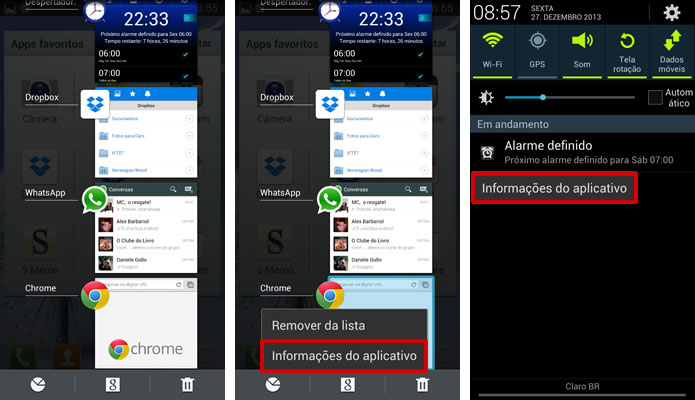 É possível acessar diretamente as “Informações do Aplicativo” pressionando a apresentação do app no gerenciamento de atividades ou na barra de notificações (Foto: Reprodução/Daniel Ribeiro)
É possível acessar diretamente as “Informações do Aplicativo” pressionando a apresentação do app no gerenciamento de atividades ou na barra de notificações (Foto: Reprodução/Daniel Ribeiro)Passo 2. As “Informações do aplicativo” apresenta referências sobre o armazenamento de dados e a memória de consumo de cada app. Ao clicar em “Forçar parada” é possível encerrar imediatamente todas as suas operações, executadas em primeiro ou segundo plano;
 Clique em “Forçar parada” para encerrar as atividades do aplicativo em primeiro ou segundo plano (Foto: Reprodução/Daniel Ribeiro)
Clique em “Forçar parada” para encerrar as atividades do aplicativo em primeiro ou segundo plano (Foto: Reprodução/Daniel Ribeiro)Pode-se também fazer o downgrade dos aplicativos nativos do Android deixando-os com a versão original da fábrica, basta clicar na opção “Desinstalar atualizações” e concordar com os avisos que serão mostrados;
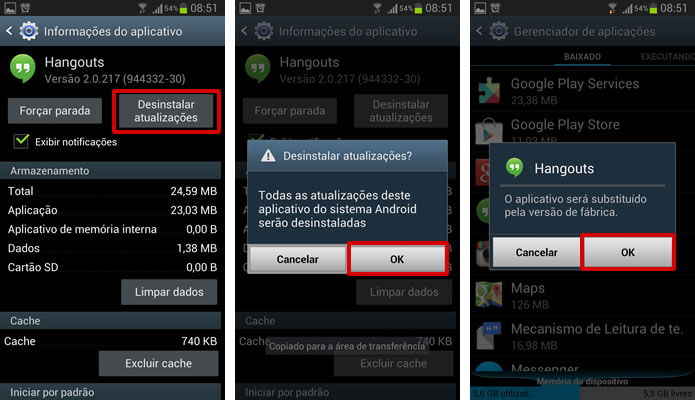 Selecione o botão “Desinstalar atualizações” para fazer com que apps nativos do Android voltem a ter a sua versão original de fábrica (Foto: Reprodução/Daniel Ribeiro)
Selecione o botão “Desinstalar atualizações” para fazer com que apps nativos do Android voltem a ter a sua versão original de fábrica (Foto: Reprodução/Daniel Ribeiro)Passo 3. A operação de desinstalação tomará alguns segundos, deixando o aplicativo com todas as características e recursos de sua versão original. Por exemplo, o app Hangouts poderá voltar a ser o GTalk;

Após um rápido processo de desinstalação, os aplicativos voltaram a ter todas as características de sua versão original (Foto: Reprodução/Daniel Ribeiro)
fonte:techtudo
